Windows10系统之家 - 安全纯净无插件系统之家win10专业版下载安装
时间:2023-02-23 07:14:36 来源:Windows10之家 作者:admin
在我们长时间使用电脑的过程中,经常会遇到各种各样的问题,比如最近有一些小伙伴发现自己的电脑经常会出现黑屏且无法唤醒鼠标的情况,连光标也没有,那么遇到这种情况应如何去解决呢?下面就和小编一起来看看解决方法吧。
方法一:重置电源选项
1、打开电源选项,选择更改计划设置。
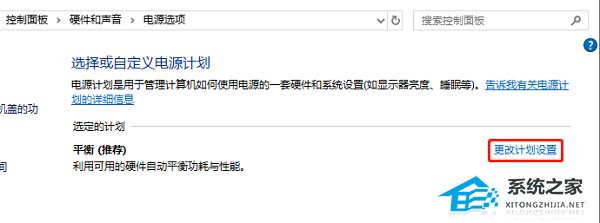
2、选择更改计划设置,之后还原默认设置并在出现的提示后选择“是”,然后重启电脑。
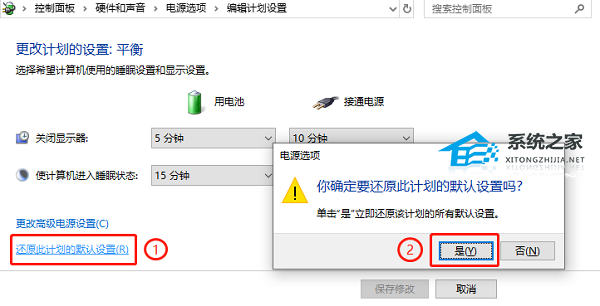
方法二:更改电源管理属性
1、鼠标右键点击开始菜单按钮,找到设备管理器,单击打开。
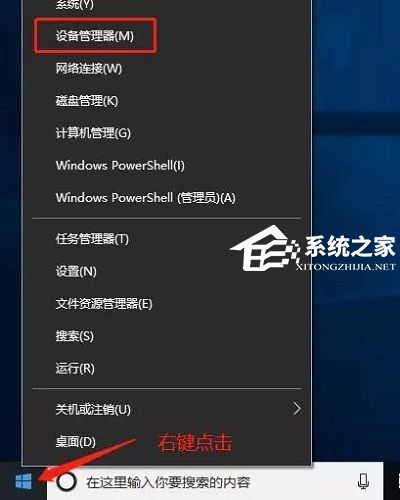
2、在设备管理器里展开系统设备后,找到Intel(R)Management Engine Interface。
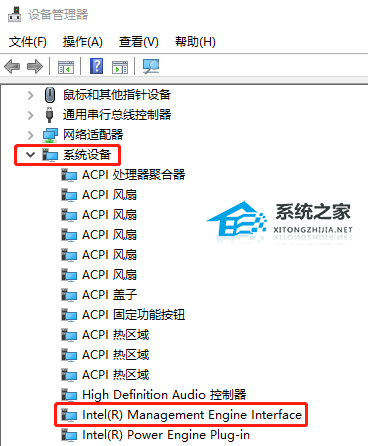
3、右键点击Intel(R)Management Engine Interface,选择属性进入属性对话框,并切换到电源管理标签,将允许计算机关闭此设备以节约电源(A)的勾选去除,之后点属性窗口下面的确定。
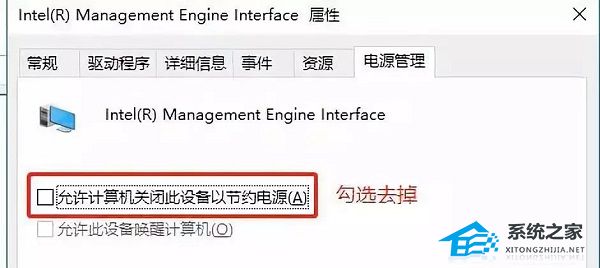
热门教程
热门系统下载
热门资讯





























